マニュアル
FTPアカウントの追加
本マニュアルは新・旧サーバーパネルに合わせて2種類ご用意しています。
FTPアカウントの追加
※試用期間中は、FTPアカウントの追加は行えません。
1. FTPアカウント設定を選択
サーバーパネルへログインし、「FTPアカウント設定」を選択します。
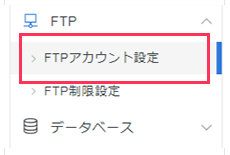
2. 「FTPアカウントを追加」をクリック
「FTPアカウントを追加」をクリックします。
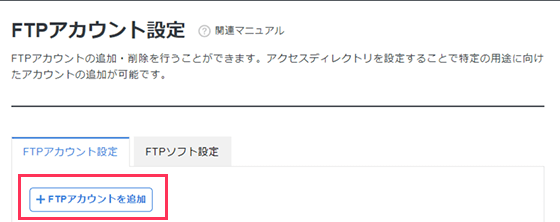
3. 必要事項を入力
FTPアカウント名(FTPユーザーID)・パスワード・FTP容量を入力します。
FTPアカウント名をサブドメイン名にする場合、赤で囲った部分から選択することができます。
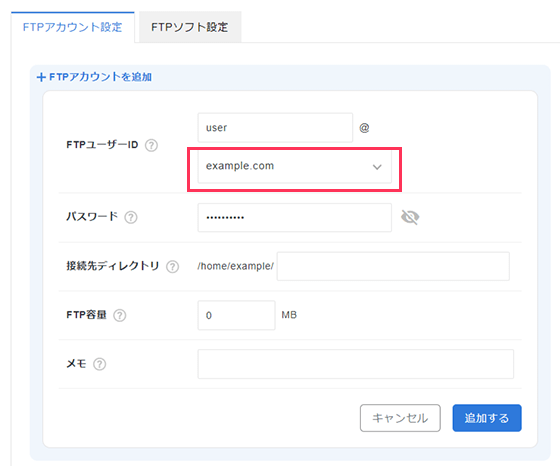
4. 接続先ディレクトリを指定
「example.com」のみ操作可能にしたい場合、下記の設定をしてください。
※ホームページ部分のみを操作させたい際には、/home/xsample/example.com/public_html/ となります。
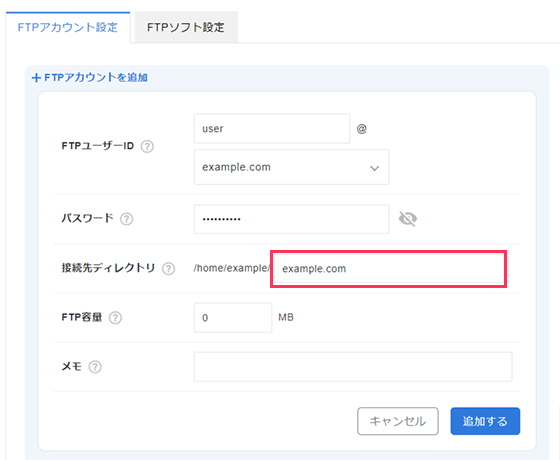
5. 「追加する」をクリック
入力が完了したら「追加する」をクリックします。
以上でFTPアカウントの作成は完了です。
目次
サブFTPアカウントの追加
※試用期間中は、サブFTPアカウントの追加は行えません。
1.サブFTPアカウント設定を選択
サーバーパネルへログインし、サブFTPアカウント設定を選択します。
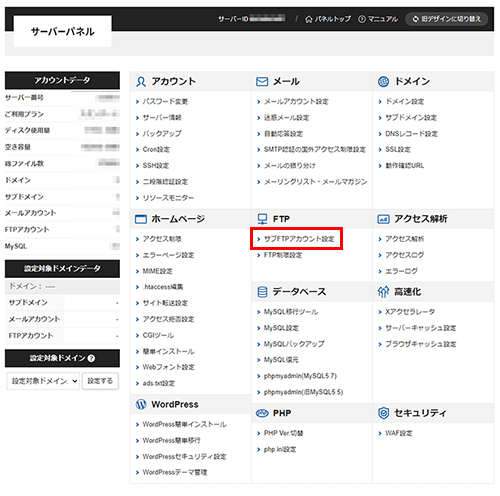
2.「サブFTPアカウント追加」をクリック
「サブFTPアカウント追加」をクリックします。
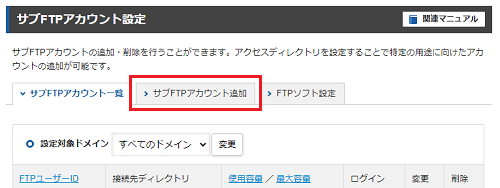
3.必要事項を入力
FTPアカウント名(FTPユーザーID)・パスワード・FTP容量を入力します。
FTPアカウント名をサブドメイン名にする場合、赤で囲った部分から選択することができます。
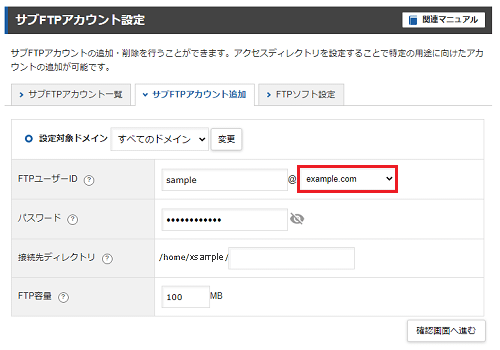
4.接続先ディレクトリを指定
「example.com」のみ操作可能にしたい場合、下記の設定をしてください。
※ホームページ部分のみを操作させたい際には、/home/xsample/example.com/public_html/ となります。
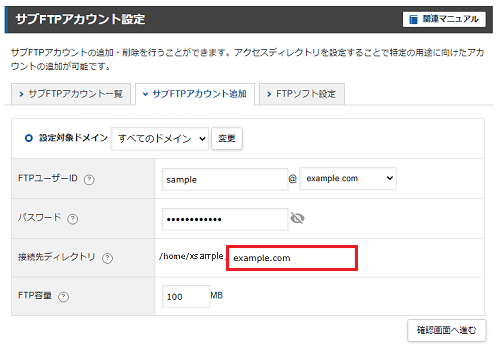
5.「確認画面へ進む」をクリック
「確認画面へ進む」をクリックします。
6.「追加する」をクリック
確認画面でアカウント情報を確認していただき、最後に「追加する」をクリックします。
以上でサブFTPアカウントの作成は完了です。




